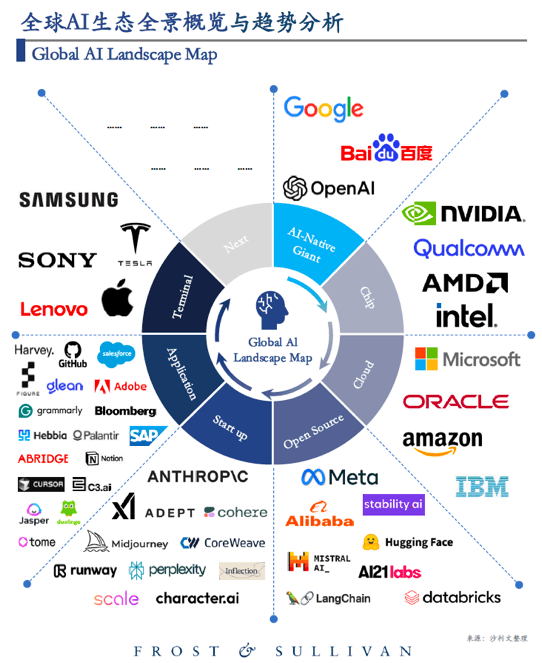Luminar 4?教程「14」,如何在 Luminar 4 中?使用暗角工具?
2023-11-02 376欢迎观看 Luminar 4 教程,小编带大家学习 Luminar 4 的基本工具和使用技巧,了解如何在 Luminar 4 中使用暗角工具。
暗角工具使图像的边缘变暗或变亮,这种效果通常会使中心区域不受影响,而边缘会变暗或变亮。Luminar 4 可以将小插图的中心点放置在图像中的任何位置。
单击「选择主题」按钮启用十字准线,可以在照片内单击以使晕影居中。这允许您通过偏移来调整小插图的视觉焦点。用它来引导观众的眼睛到你的主题。
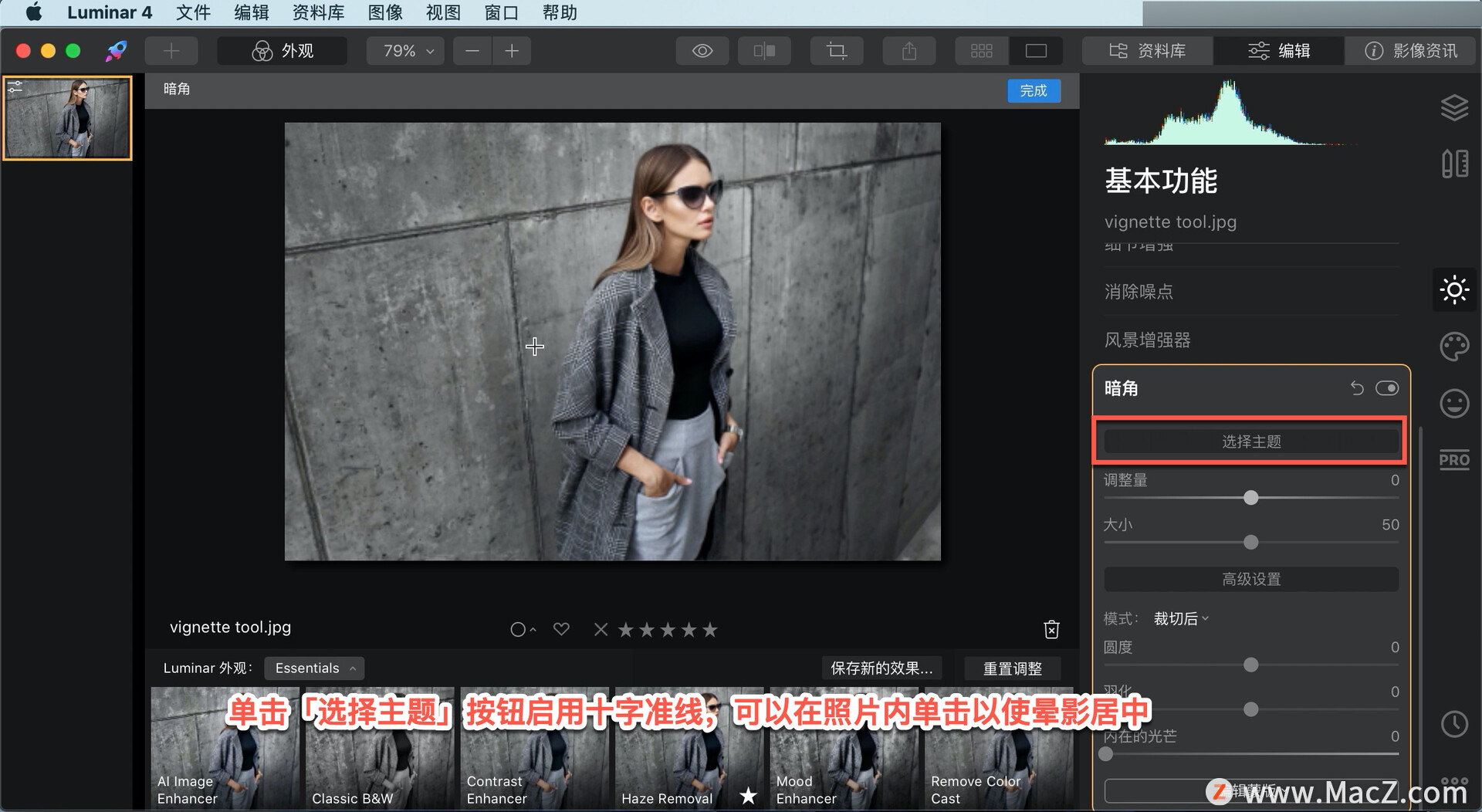
「调整量」滑块加强照片边缘周围的暗度。将滑块移到图片的左侧可为边缘添加更多阴影,而将滑块移到右侧将使边缘变亮。
「大小」滑块调整遮挡区域的大小。向左移动滑块将增加变暗的区域。向右移动滑块将减少变暗的区域。
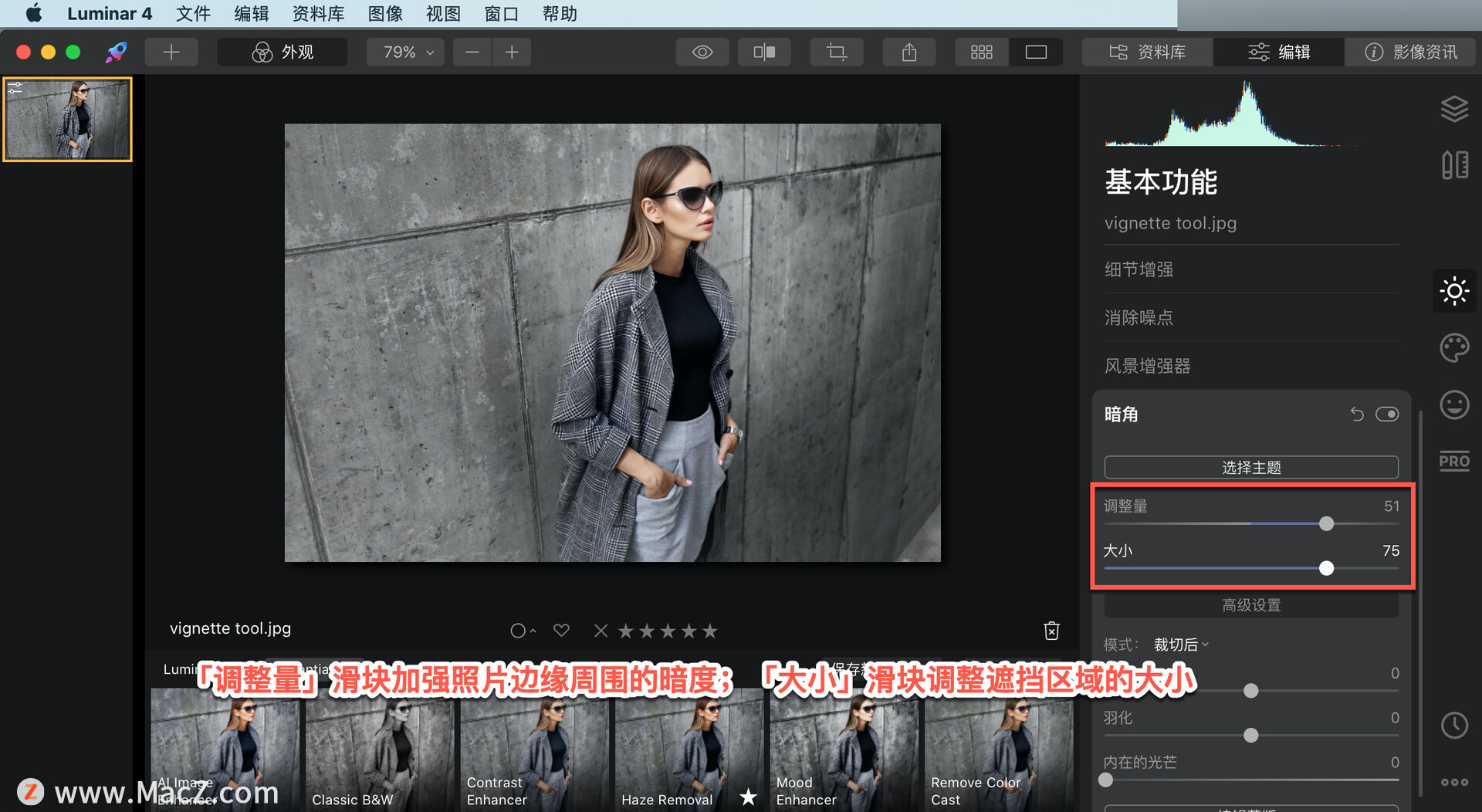
在「高级设置」的「模式」中选择「裁剪后」或「裁剪前」应用晕影。
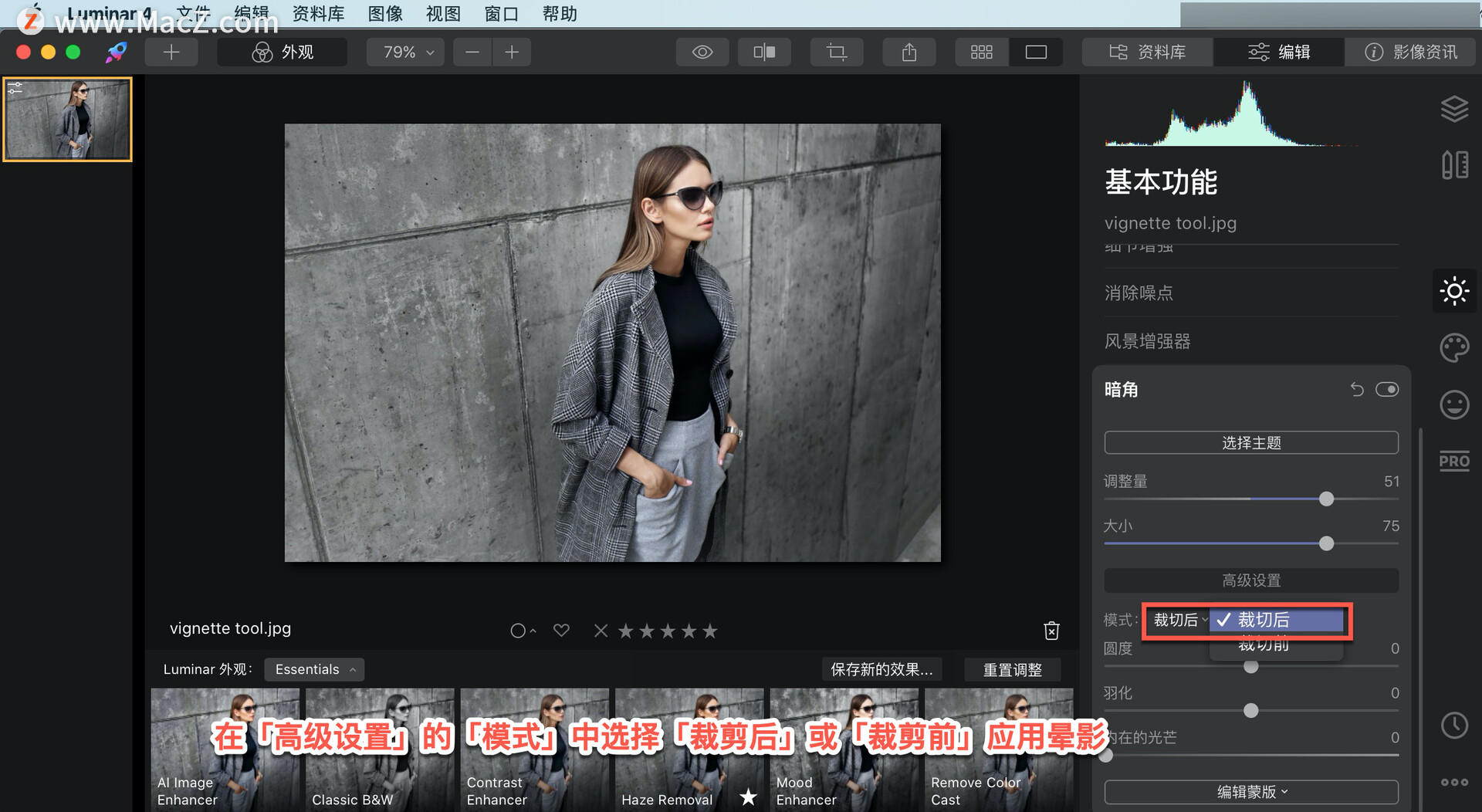
「圆度」滑块更改阴影区域的形状。
「羽化」滑块设置阴影区域之间过渡的平滑度。
「内在的光芒」滑块可增加不受阴影影响的中心区域的亮度。它允许您创建对比效果。
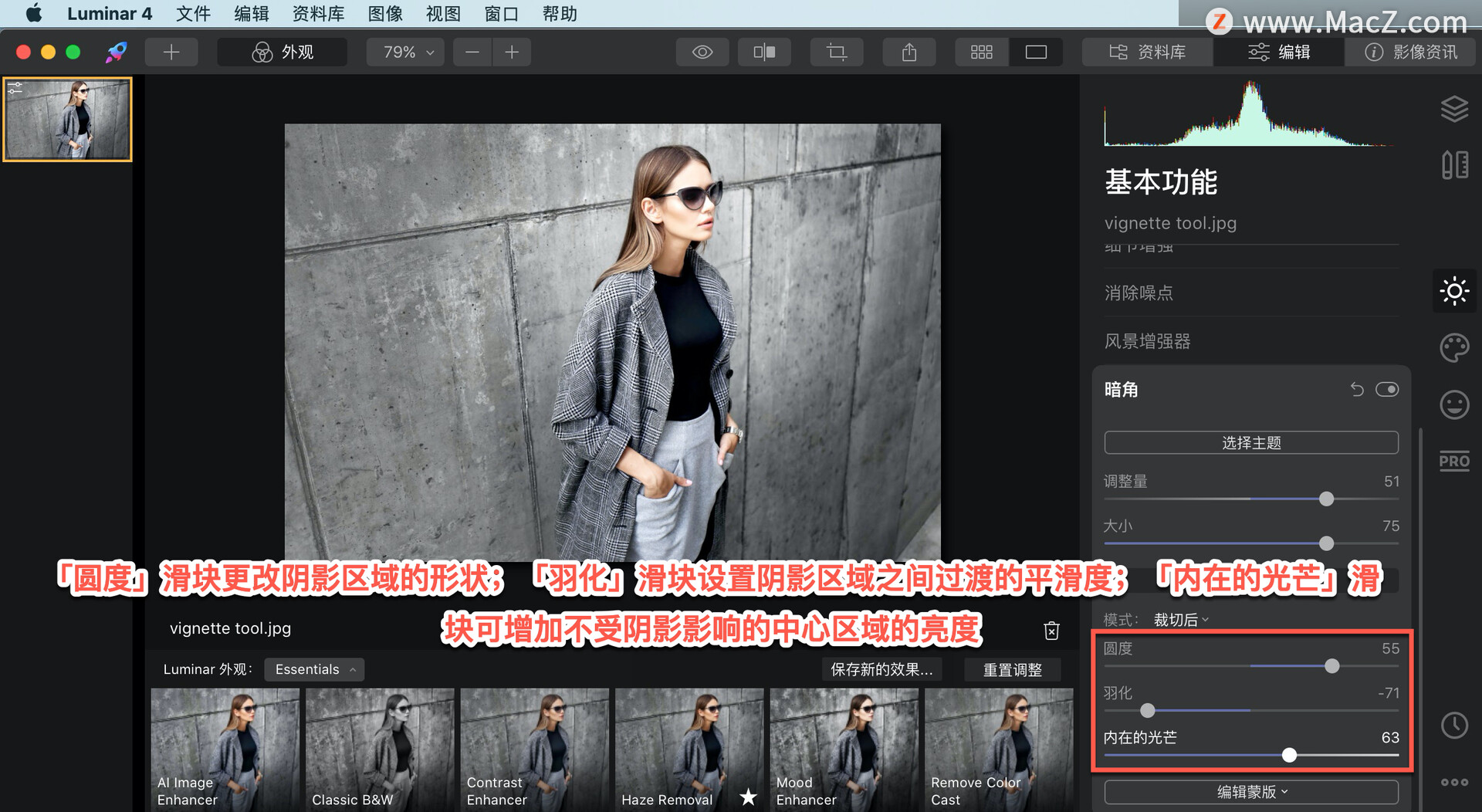
以上就是在 Luminar 4 中使用暗角工具的方法。需要 Luminar 4 软件的朋友可在本站下载,关注我们,学习Mac软件使用方法!
相关资讯
查看更多最新资讯
查看更多-

- 苹果 iPhone 应用精彩纷呈,iPad 用户望眼欲穿
- 2025-02-06 289
-

- 苹果官方发布指南:如何禁用 MacBook 自动开机功能
- 2025-02-05 287
-

- 苹果分享 macOS 15 Sequoia 技巧,Mac 启动行为由你掌控
- 2025-02-02 266
-

- 苹果首次公布AirPods固件升级攻略:共6步
- 2025-01-30 224
-

- 苹果 iPhone 用户禁用 Apple Intelligence 可释放最多 7GB 存储空间
- 2025-01-30 206
热门应用
查看更多-

- 快听小说 3.2.4
- 新闻阅读 | 83.4 MB
-

- 360漫画破解版全部免费看 1.0.0
- 漫画 | 222.73 MB
-

- 社团学姐在线观看下拉式漫画免费 1.0.0
- 漫画 | 222.73 MB
-

- 樱花漫画免费漫画在线入口页面 1.0.0
- 漫画 | 222.73 MB
-

- 亲子餐厅免费阅读 1.0.0
- 漫画 | 222.73 MB
-
 下载
下载
湘ICP备19005331号-4copyright?2018-2025
guofenkong.com 版权所有
果粉控是专业苹果设备信息查询平台
提供最新的IOS系统固件下载
相关APP应用及游戏下载,绿色无毒,下载速度快。
联系邮箱:guofenkong@163.com